Как установить в Photoshop новую текстуру?
Этот урок поможет вам установить новые текстуры. Вы скачали файл с новыми текстурами (этот файл находится у вас на рабочем столе или вы уже разместили его в специальной папке для скаченных дополнений)
Откройте программу Photoshop.
Обратитесь в главном меню во вкладку
Edit - Preset Manager (Редактирование - Управление наборами)
Появится такое окошко, где если нажать на кнопку под буквой А, то вы сможете выбрать вид дополнения, который вы хотите установить - это кисти, текстуры, фигуры, стили и т.д.
Кнопка Б показывает разновидности дополнения.
Выбираем вид дополнения - текстуры - Patterns
Значит кликаем по строке Patterns (Текстуры/Узоры) и нажимаем Load (Загрузить)
Появляется новое окошко. Здесь вы указываете адрес скаченного файла с текстурой.
У меня он находится по адресу:
Диск С - Program Files - Adobe - Photoshop CS - Presets/Наборы - Patterns/Узоры.
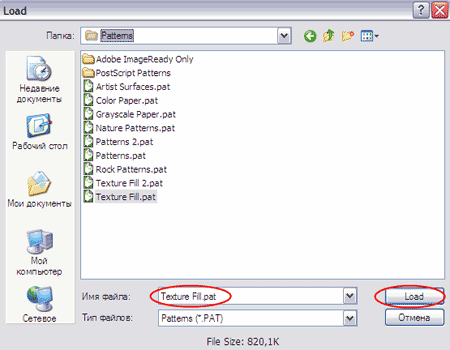
И снова нажимаете Load (Загрузить)
Теперь, если вы опустите полосу прокрутки вниз, то увидите новые текстуры.
На этом все, программа Photoshop скопировала указанный файл со стилями в свой набор.,и вы можете попробывать свои текстуры,а если что-то не получится,отпишитесь в этой теме)



